外网如何通过动态域名访问IpCamera的简要说明
- 格式:doc
- 大小:398.50 KB
- 文档页数:6
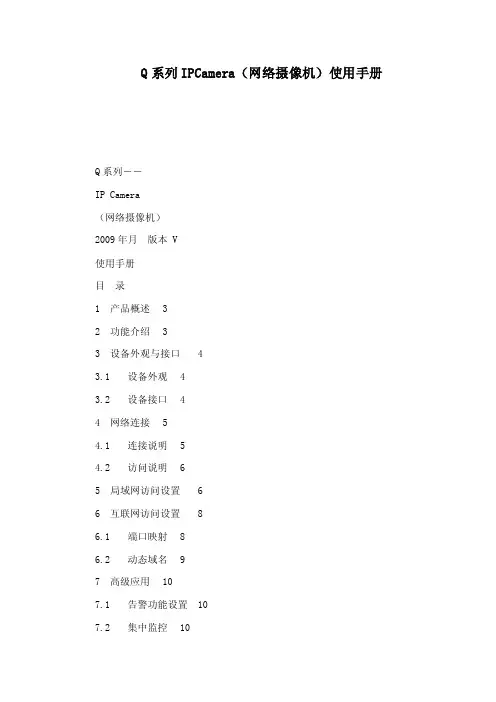
Q系列IPCamera(网络摄像机)使用手册Q系列――IP Camera(网络摄像机)2009年月版本 V使用手册目录1 产品概述 32 功能介绍 33 设备外观与接口 43.1 设备外观 43.2 设备接口 44 网络连接 54.1 连接说明 54.2 访问说明 65 局域网访问设置 66 互联网访问设置86.1 端口映射86.2 动态域名97 高级应用107.1 告警功能设置107.2 集中监控107.3 智能监控平台118 技术参数11产品概述IP Camera集成了网络和web服务功能,可以把摄制的视频通过网络传送到任何地方,您只需通过web浏览器就可随时访问现场视频。
它可以应用在大型卖场、学校、工厂、家庭等一系列场所。
在安装IP Camera之前,请检查您的产品内容是否完整。
假使包装内容有漏失,请您及时联络经销商。
包装内除了一台IP Camera以外还应包含以下物品:5V电源变压器 * 11.5米网线 * 1固定支架 * 1工具光盘 * 1功能介绍适用于IP网络上的远程视频图像传输,产品采用MJPEG硬件压缩技术,可以在LAN/WAN上以最大30帧/每秒传输高质量的实时视频图像。
采用TCP/IP标准协议,内置有WEB服务器,支持web浏览(不需要安装控件),操作简单。
支持VGA/QVGA/VGA三种分辨率,支持视频质量等级、亮度等级、视频显示方式、使用环境等多种视频参数设置。
自带红外灯,当外界光线变暗时,自动开启红外灯照明。
可外接探测器,用于检测外界告警。
厂家为每台设备分配了唯一设备序列号和动态域名(已经烧录进设备,同时记录在尾片的标签里),您不需进行任何设置,当设备接入互联网,即可使用该域名访问设备。
厂家提供免费的客户端软件SuperIPCam,支持中英文,可以实现多画面观看,长时间录像,报警检测等。
设备外观与接口设备外观图1 设备外观设备接口电源接口厂家提供配套的5V电源适配器,该适配器只能用于本IP Camera。

潮流网络IP CAMERA系列用户说明书非常感谢您购买我公司的产品,如果您有什么疑问或需要请随时联系我们。
本手册可能包含技术上不准确的地方、或与产品功能及操作不相符的地方、或印刷错误。
本手册的内容将根据产品功能的增强而更新,并将定期改进或更新本手册中描述的产品,更新的内容将会在本手册的新版本中加入,恕不另行通知。
安全须知此内容的目的是确保用户正确使用本产品,以避免危险或财产损失。
在使用此产品之前,请认真阅读此说明手册并妥善保存以备日后参考。
如下所示,预防措施分为“警告”和“注意”两部分:警告:无视警告事项,可能会导致死亡或严重伤害。
注意:无视注意事项,可能会导致伤害或财产损失。
警告事项提醒用户防范潜在的死亡或严重伤害危险。
注意事项提醒用户防范潜在的伤害或财产损失危险。
警告:1.请使用满足SELV(安全超低电压)要求的电源,并按照IEC60950-1符合Limited Power Source(有限电源)的额定电压为12V 直流电源供应。
2.如果设备工作不正常,请联系购买设备的商店或最近的服务中心,不要以任何方式拆卸或修改设备(未经许可的修改或维修所导致的问题,责任自负)。
3.为减少火灾或电击危险,请勿让本产品受到雨淋或受潮。
4.本安装应该由专业的服务人员进行,并符合当地法规规定。
5.应该在建筑物安装配线中组入易于使用的断电设备。
6.有关在天花板上安装设备的指示:安装后,请确保该连接至少可承受向下50牛顿(N)的拉力。
注意:1.在让摄像机运行之前,请检查供电电源是否正确。
2.请勿将此产品摔落地下或受强烈敲击。
3.在对相机进行清洁时,请使用鼓风器除去镜头或滤光片上的尘埃;使用柔软、干燥的布清洁摄像机的外表面。
对于顽固的污迹,可使用蘸有少许清洁剂的软布将其拭去,然后将其擦干。
请勿使用挥发性溶剂,如酒精、苯、稀释剂等,以免损坏表面涂层。
4.避免对准强光(如灯光照明、太阳光等处)聚焦,否则容易引起过亮或拉光现象(这并非摄像机故障),也将影响CCD寿命。
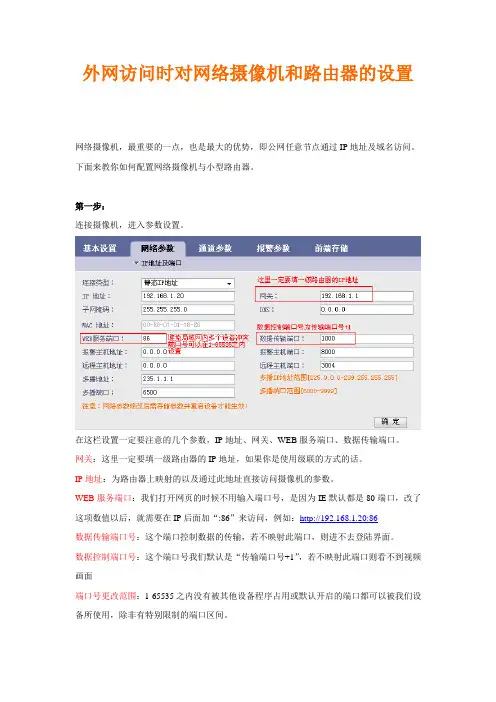
外网访问时对网络摄像机和路由器的设置网络摄像机,最重要的一点,也是最大的优势,即公网任意节点通过IP地址及域名访问。
下面来教你如何配置网络摄像机与小型路由器。
第一步:连接摄像机,进入参数设置。
在这栏设置一定要注意的几个参数,IP地址、网关、WEB服务端口、数据传输端口。
网关:这里一定要填一级路由器的IP地址,如果你是使用级联的方式的话。
IP地址:为路由器上映射的以及通过此地址直接访问摄像机的参数。
WEB服务端口:我们打开网页的时候不用输入端口号,是因为IE默认都是80端口,改了这项数值以后,就需要在IP后面加“:86”来访问,例如:http://192.168.1.20:86数据传输端口号:这个端口控制数据的传输,若不映射此端口,则进不去登陆界面。
数据控制端口号:这个端口号我们默认是“传输端口号+1”,若不映射此端口则看不到视频画面端口号更改范围:1-65535之内没有被其他设备程序占用或默认开启的端口都可以被我们设备所使用,除非有特别限制的端口区间。
动态域名参数设置:在这里如果使用我司提供的域名服务器,则“DDNS域名名称、用户名、密码”均可不填。
下面的DDNS服务器地址需要填我司的域名服务器的地址DDNS服务器地址:202.104.188.150DDNS服务器端口:80WEB映射端口:与上面的WEB服务端口一致然后我们再看摄像机的名称,因为这个名称是需要做域名前缀使用的全部设置完成以后点击,然后再点击。
至此摄像机设置全部完成。
第二步:登陆路由器配置界面,这里我们以TP-LINK的54M路由器为例。
点击“转发规则”进入虚拟服务器配置界面在这里我们点击“添加新条目”在这里设备所要映射的端口号要和设备的IP地址对应。
配置好了以后如下图:至此,端口映射完毕!第三步:查看当前路由所在公网IP地址,绑定域名点击,查看W AN口IP地址如上图所示,当前PPPOE拨号W AN口分配到的随机IP为:183.16.121.113那么我们通过IP访问的时候地址就是:http://183.16.121.113:86做好了以上所有步骤以后,就需要在我们的域名服务器里面添加设备名称(此步骤需客服部完成)如上述设备为test1,那么我们访问的域名就是:至此,公网访问网络摄像机所有设置全部完成!。
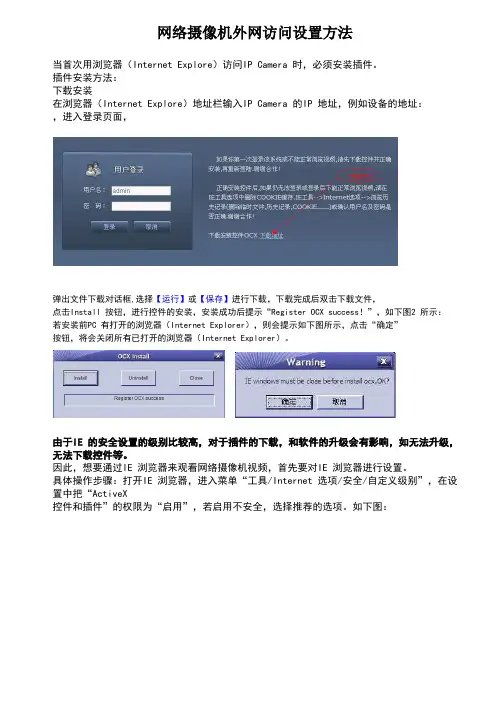
网络摄像机外网访问设置方法当首次用浏览器(Internet Explore)访问IP Camera 时,必须安装插件。
插件安装方法:下载安装在浏览器(Internet Explore)地址栏输入IP Camera 的IP 地址,例如设备的地址:,进入登录页面,弹出文件下载对话框,选择【运行】或【保存】进行下载,下载完成后双击下载文件,点击Install 按钮,进行控件的安装,安装成功后提示“Register OCX success!”,如下图2 所示:若安装前PC 有打开的浏览器(Internet Explorer),则会提示如下图所示,点击“确定”按钮,将会关闭所有已打开的浏览器(Internet Explorer)。
由于IE 的安全设置的级别比较高,对于插件的下载,和软件的升级会有影响,如无法升级,无法下载控件等。
因此,想要通过IE 浏览器来观看网络摄像机视频,首先要对IE 浏览器进行设置。
具体操作步骤:打开IE 浏览器,进入菜单“工具/Internet 选项/安全/自定义级别”,在设置中把“ActiveX控件和插件”的权限为“启用”,若启用不安全,选择推荐的选项。
如下图:安装成功后重新打开浏览器(Internet Explorer),输入IP Camera 的IP 地址,例如设备的地址:,进入登录页面(输入用户名、密码(出厂用户名、密码默认:admin),点击登陆,进入主界面)如下图:登陆IP Camera界面后,点击右上角【参数设置】在左边菜单栏中选择【网络设置】。
进入基本参数,其中数据端口就是用于客户端访问的端口,Web端口是IE访问用的端口此时将80端口改为81或82、83……,(通常80端口都会被路由器使用,为避免冲突可先更改),如果有多台IP摄像机便可依此将各台的端口递增,如1号摄像机使用81端口和5000端口,2号摄像机就使用5001端口和82端口……更改端口后,设备重启然后进入路由器进行端口映射,在IE地址栏输入,并通过默认账户admin和密码admin,进入路由器设置界面。
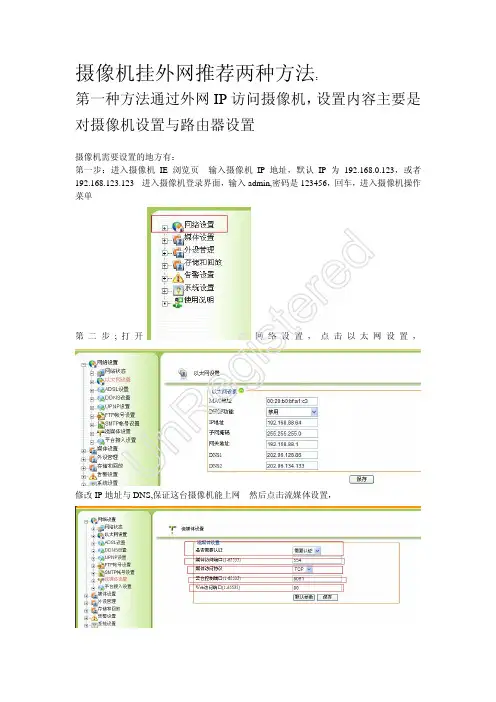
摄像机挂外网推荐两种方法:第一种方法通过外网IP 访问摄像机,设置内容主要是对摄像机设置与路由器设置。
摄像机需要设置的地方有:第一步:进入摄像机IE 浏览页。
输入摄像机IP 地址,默认IP 为192.168.0.123,或者192.168.123.123。
进入摄像机登录界面,输入admin,密码是123456,回车,进入摄像机操作菜单。
第二步;打开网络设置,点击以太网设置,修改IP 地址与DNS,保证这台摄像机能上网。
然后点击流媒体设置,U n R e g i s t e r e d修改打红线的部分,是否需要认证,是,媒体访问协议为TCP ,媒体访问端口554,云台控制端口8091,WEB 访问端口为80。
注意:在路由器上需要眏射的端口就是这三个端口。
访问协议一定要改为TCP 协议。
第三步:打开路由器的端口眏射或有些路由器叫转发规则, 进入到虚拟服务器,点击添加新条目,在服务器端口号中,把刚才的554添加进来,IP 地址如上图显示为192.168.88.64添加进来,点击保存,再依次把8091,80这两个端口按这种方法添加进来。
添加完后就设置成功。
第四步:打开运行状态U n R e g i s t e r e d记下IP 地址中的内容。
第五步:打开IE 浏览器,在地址栏中输入上图红线中的外网IP 地址。
这时就可以打开了。
注意:如果打开后没有出图像,端口适当改变一下。
-------------------------------------------------------------------------------------------------------------------- --------------------------------------------------------------------------------------------------------------------- --------------------------------------------------------------------------------------------------------------------------------------------------------------------------------------------------------------------------------------------------------------------------------------------------------------------------------------------------------------==================================================================================================================================================================================================================================================================================================================================================================== 第二种方法通过动态域名访问摄像机,设置内容主要是对摄像机设置与路由器设置。
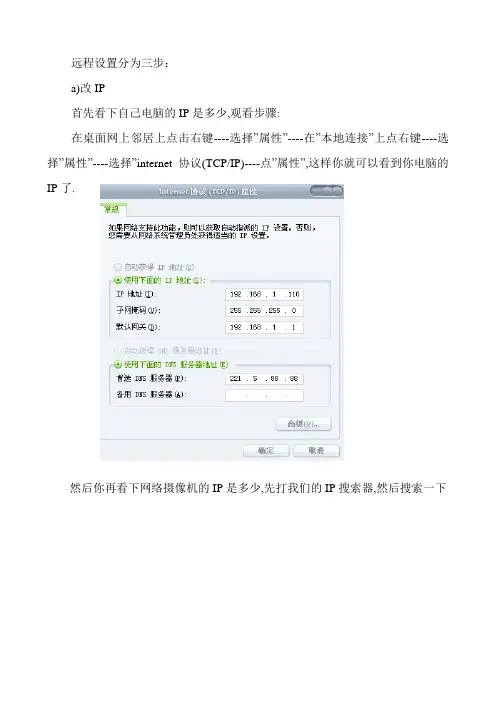
远程设置分为三步:a)改IP首先看下自己电脑的IP是多少,观看步骤:在桌面网上邻居上点击右键----选择”属性”----在”本地连接”上点右键----选择”属性”----选择”internet协议(TCP/IP)----点”属性”,这样你就可以看到你电脑的IP了.然后你再看下网络摄像机的IP是多少,先打我们的IP搜索器,然后搜索一下你可以看到,左边的是电脑的IP,右上角是网络摄像机的IP,现在就是要把网络摄像的IP改成跟电脑IP在一个网段内,首先,你要把网络摄像机的子网掩码,网关IP和DNS1改成跟电脑这边显示的一模一样,然后,你再看上面示图,电脑的IP是192.168.1.110,而网络摄像机的IP是192.168.16.139,这两个IP 一个是在1网段,一个是在16网段,你就要把网络摄像机的网络改到跟电脑在同一个网段,也就是把16改成1,然后IP的最后一个数字110和139,如果这两个数字是一样,就要改一下,不能用一样的,而且只能是2-254这个数值之这样你再重新点搜索,选择预览,就可以在IE上面看到图像了。
* 有些电脑是用的自动获取IP地址,这样的话就看不到电脑IP是多少,需要这样操作才行:第一步、点开始菜单—运行—输入cmd,然后确定第二步、在弹出的对话框中输入ipconfig /all,然后回车这样你就可以知道你的IP地址、子网掩码、网关和DNS是多少了b)申请域名域名实际上就是一个网址,就像一样,不过我们这里的域名是借助其它域名网站建立的,因此是个二级网站。
我们在远程看摄像机的监控图像,就是要通过摄像机所在网络的公网IP 来找到它,但是现在所使用的公网IP都是动态的,每过16个小时就会变化一次,这样一来,我们每次远程看时就需要找一下摄像机所在网络的公网IP是多少,这样一来就很麻烦,申请域名就是为了弥补这个缺点,现在有很多域名服务网站,我们随意选择一个在上面申请域名,然后下载它提供的客户端在与摄像机同一局域网内的任意一台电脑上运行就可以,客户端会自动每过一段时间刷新一下摄像机所在网络的公网IP,如果公网IP变了,它就会自动将新的IP与你所申请的域名进行绑定,这样一来,不管你什么时候打开域名,都是打开的你摄像机正在使用的IP。
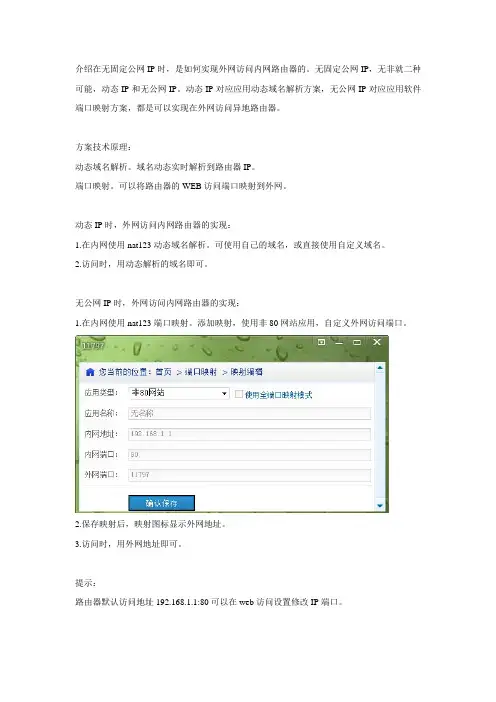
介绍在无固定公网IP时,是如何实现外网访问内网路由器的。
无固定公网IP,无非就二种可能,动态IP和无公网IP。
动态IP对应应用动态域名解析方案,无公网IP对应应用软件端口映射方案,都是可以实现在外网访问异地路由器。
方案技术原理:
动态域名解析。
域名动态实时解析到路由器IP。
端口映射。
可以将路由器的WEB访问端口映射到外网。
动态IP时,外网访问内网路由器的实现:
1.在内网使用nat123动态域名解析。
可使用自己的域名,或直接使用自定义域名。
2.访问时,用动态解析的域名即可。
无公网IP时,外网访问内网路由器的实现:
1.在内网使用nat123端口映射。
添加映射,使用非80网站应用,自定义外网访问端口。
2.保存映射后,映射图标显示外网地址。
3.访问时,用外网地址即可。
提示:
路由器默认访问地址192.168.1.1:80可以在web访问设置修改IP端口。
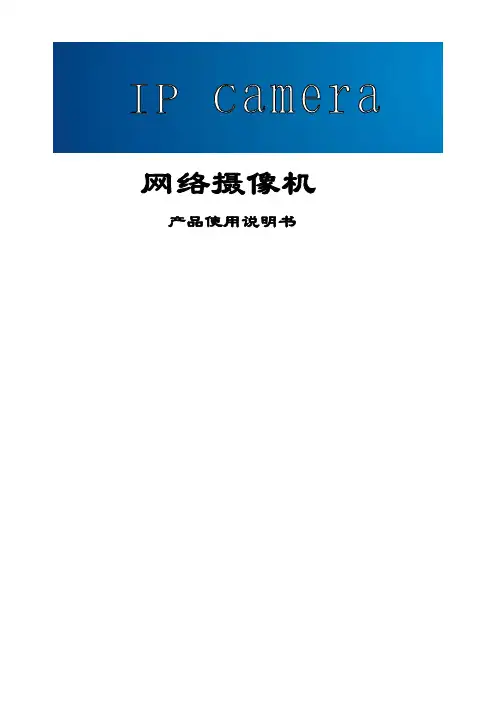
网络摄像机产品使用说明书前言感谢您使用本公司网络摄像机系列,该系列是针对网络视频监控而开发的一体化网络摄像机,包括存储网络枪机、无线存储网络枪机、网络红外半球机、网络红外防水机、网络高速球等。
采用高性能、单片SOC芯片实现集音视频采集、压缩、传输于一体的媒体处理器,标准的H.264编码算法确保了更清晰、更流畅的视频传输效果。
内嵌Web Server允许用户通过IE浏览器方便地实现对前端摄像机的实时监看和远程控制。
该系列网络摄像机适用于中小企业或家庭,以及需要运用到远程网络视频传输及监控的各种场合,本产品易于安装,操作简便。
在安装网络摄像机之前,请检查您的产品配件是否齐全。
如果包装配件有漏失,请您及时联络经销商。
物品清单:1.网络摄像机 ――――1台2.WI-FI USB网卡(选配) ――――1块3.DC12V电源适配器 ――――1件4.光盘 ――――1张说明:◆文中提到的IP Camera即网络摄像机,包括存储网络枪机、无线存储网络枪机、网络红外半球机、网络红外防水机、网络高速球等。
◆单击:指用鼠标左键点击◆双击:指用鼠标左键双击◆IP CAMERA出厂的默认管理员的用户名和密码都为admin(小写)◆默认Web端口:80(TCP),默认通讯端口:4000(TCP、UDP)声明:◆本手册所描述的内容可能与您现使用的版本有区别,如果您按照本手册使用时遇到有无法解决的问题,请与本公司的技术支持部或产品供应商联系。
◆本手册内容将不定期更新,公司有保留不另行通知的权利。
目录产品概述1、 (4)应用领域简介1.1 (4)产品简介1.2 (4)产品特性1.3 (5)产品规格1.4 (5)使用环境1.5 (6)外观和安装2、 (7)外观一览2.1. (7)存储/无线存储网络摄像机后面板连接图2.2. (7)设备安装2.3. (8)设备操作说明3. (10)搜索设备及修改网络参数3.1. (10)检查连接3.2. (12)控件安装和系统登录3.3. (12)操作指南4. (14)操作按键一览4.1. (14)配置说明4.2. (14)系统参数4.3. (15)网络参数4.4. (15)用户参数4.5. (19)音/视频参数4.6. (19)视频叠加4.7. (21)移动报警4.8. (22)探头参数4.9. (22)报警器参数4.10. (23)磁盘参数4.11. (24)录像参数4.12. (25)定时录像4.13. (26)终端参数(仅当使用枪机IP CAMERA时显示)4.14. (27)报警信息4.15. (28)系统维护4.16. (29)本地设置4.17. (30)附加说明5. (31)常用动态域名设置5.1. (31)常用路由器端口映射设置5.2. (33)常见问题解答6. (34)1、产品概述1.1应用领域简介网络摄像机通常可以应用在大型商场、超市、学校、工厂、车间等一系列公共场所,因其强大的图像处理能力,网络摄像机也可以应用于像银行、交通路口等对图像清晰度要求较高的环境里。

第一章硬件安装此部分将介绍如何完成产品硬件部分的安装和物理连接。
安装完成后,接入电源,产品开始正常工作。
1.安装摄像机。
RESET:复位键,机器通电情况下,按下此键保持5 秒后,机器将恢复到出厂设置。
POWER: 电源插座口,插入出厂配备的电源(一般为标配12V 内正外负直流电源)RJ45: 网络接口,插入网线,接入到网络中。
2.连接网络:3.接通电源将包装盒内的电源线一端连接网络摄像机,另一端电源插头接电源插板,然后打开电源插板的开关。
请使用包装盒内提供的电源适配器,否则将有可能引起硬件损坏。
4.检查LED 灯接通电源后,摄像机开始工作,此时摄像机尾部的黄色小灯持续发光,前端的绿色LED 指示灯将闪烁。
在黑暗环境中,你会看到摄相头前部的红外灯发出淡淡的红光,使您可以在黑暗中依然看清摄像机的拍摄的画面。
第二章配置产品第一章部分的安装完成以后,产品需要安装光盘中“”软件后就可以直接在局域网上使用了。
我们通过IPCAM 查找器程序可以找到产品的IP 地址并双击就可以PC 上就可以使用浏览器访问产品(或者在浏览器地址栏输入产品的IP 地址和端口号,例如“http://192.168.1.99:99”,然后敲击“回车”键即可。
最后我们可以通过操作Web 配置页面、对产品进行正确配置,使其可以完成我们需求。
总之,要想通过浏览器观看摄像机监控的画面,或者操作产品的Web 配置页面,我们必须要知道产品的IP 地址以及端口号。
*** 注意:摄像机出厂的缺省设置为动态获取IP(DHCP),如果网络内的路由器没有DHCP 功能或没有启用,则搜索到的摄像机IP 地址将会是169.78.32.56(如果直接连接PC 或笔记本也会出现这种情况,此时需要将PC 或笔记本的自动获取IP 关闭,改为任一的固定IP),此时把摄像机的IP 地址改为手动分配;但摄像机的IP 地址不能与PC 或其它设备完全一样,只要保证最后一位不同即可。
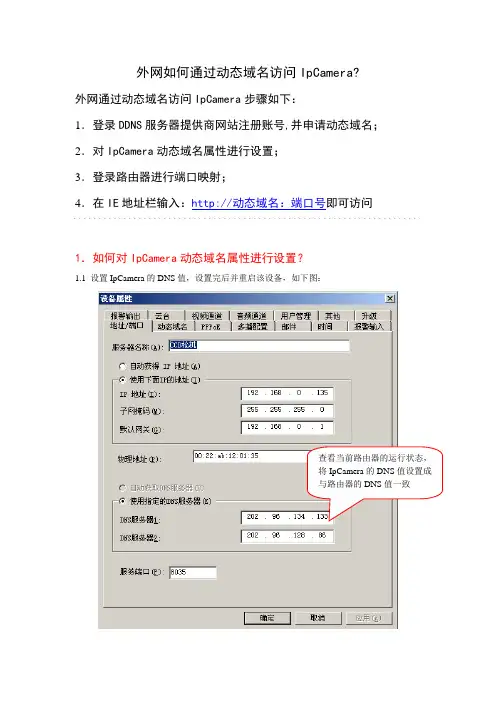
外网如何通过动态域名访问IpCamera?外网通过动态域名访问IpCamera步骤如下:1.登录DDNS服务器提供商网站注册账号,并申请动态域名;2.对IpCamera动态域名属性进行设置;3.登录路由器进行端口映射;4.在IE 地址栏输入:http://动态域名:端口号即可访问1.如何对IpCamera动态域名属性进行设置?1.1 设置IpCamera的DNS值,设置完后并重启该设备,如下图:查看当前路由器的运行状态,将IpCamera的DNS值设置成与路由器的DNS值一致1.2 选择相应的DDNS服务提供商,并把在该服务提供商网站申请的用户名及密码及动态域名填入,如下图:1.3 上述解析状态为“在线”说明解析已正常,但外网访问还需登录路由器进行端口映射。
2.如何进行端口映射?路由器的型号不一样,设置界面也不一样,进行端口映射界面一般被称为“转发规则”或“虚拟服务器”。
下面以我公司的TPLINK路由器为例进行说明:2.1 打开路由器,在IE输入http://192.168.1.1,并输入相应的用户名和密码,如下图:2.2 点击“转发规则” “虚拟服务器”,如下图:2.3 点击“添加新条目”,输入IpCamera的服务端口号、IP地址(IpCamera的服务端口号默认为8001,IP地址默认为192.168.0.233),协议选择为“ALL”,状态选择为“生效”,如下图:2.4 设置完上述内容后,单击“保存”,如下图2.5至此端口映射成功。
在IE输入::8001外网即可访问该IpCamera。
注意外网访问时一定要手工输入http://和端口号。
说明:如果同一个局域网内有多台IpCamera需要外网访问,则需对每一台IpCamera的服务端口进行映射。
IpCamera的服务端口及IP地址是可以修改的。
假设该局域网还有一台IpCamera的IP地址为192.168.0.235,服务端口为:8035,则在2.4节中单击“添加新条目”,输入上述内容后并保存,如下图:端口映射完后,在IE输入::8035外网即可访问另一台IpCamera。
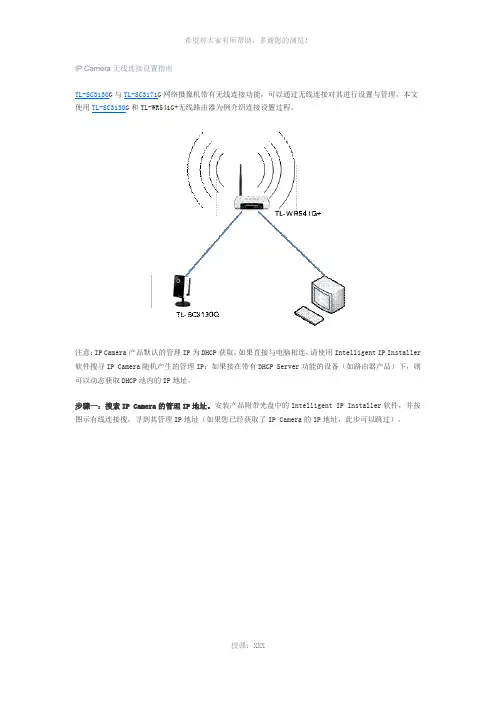
IP Camera无线连接设置指南TL-SC3130G与TL-SC3171G网络摄像机带有无线连接功能,可以通过无线连接对其进行设置与管理,本文使用TL-SC3130G和TL-WR541G+无线路由器为例介绍连接设置过程。
注意:IP Camera产品默认的管理IP为DHCP获取,如果直接与电脑相连,请使用Intelligent IP Installer 软件搜寻IP Camera随机产生的管理IP;如果接在带有DHCP Server功能的设备(如路由器产品)下,则可以动态获取DHCP池内的IP地址。
步骤一:搜索IP Camera的管理IP地址。
安装产品附带光盘中的Intelligent IP Installer软件,并按图示有线连接搜,寻到其管理IP地址(如果您已经获取了IP Camera的IP地址,此步可以跳过)。
步骤二:管理IP Camera。
修改电脑的IP地址,与IP Camera的IP地址处于同一网络段,在浏览器地址栏输入搜寻到的IP Camera的IP地址(此例中IP Camera的管理IP为192.168.1.100)。
在弹出的窗口中输入登录帐号(admin/admin),进入IP Camera的WEB管理界面。
步骤三:设置无线连接。
点击确定后跳至IP Camera的首页主界面,点击设定后进入设置界面。
在设定界面左边菜单栏,点击基本设定à网络设定à无线网络,开启无线网络开关。
点击更新键后搜索无线信号,选取要连接的无线ESSID,设置正确的加密方式并输入密码后,即可与发射该无线信号的设备连接。
相关设置完成后点击确认后会弹出设置成功应用提示框,点击确定,设置成功。
步骤四:设置完成。
拆去TL-SC3130G 与TL-WR541G+之间的连线。
无线连接成功后,IP Camera无线模块获取IP地址,使用Intelligent IP Installer软件搜寻,发现该IP Camera获取新的IP地址,在浏览器地址栏中输入该IP地址可以通过无线管理该IP Camera。
电脑独立IP搭建远程访问私人摄像头的步骤在现代科技的快速发展中,私人摄像头的使用越来越普遍。
而想要实现对私人摄像头的远程访问,则需要搭建一个独立的IP地址。
本文将介绍搭建电脑独立IP地址的步骤,以实现对私人摄像头的远程访问。
第一步:了解IP地址与端口号在开始配置独立IP地址之前,我们需要了解IP地址与端口号的概念。
IP地址是用来标识一台设备在网络中的唯一地址,类似于住址;而端口号则用于标识一台设备上运行的应用程序,类似于住址上的房间号。
第二步:确认网络拓扑及基础设施在搭建独立IP之前,必须确认你的网络拓扑及基础设施,确保有一台稳定的电脑,并且摄像头已连接到该电脑上。
同时,确保你的摄像头具备网络连接功能。
此外,建议你提前准备好网络连接所需的相关设备。
第三步:获取公网IP地址搭建电脑独立IP地址之前,你还需要获取公网IP地址。
公网IP地址是你在Internet上的唯一标识,它是你的电脑与外界进行通信的门户。
你可以通过在浏览器中搜索“我的IP地址”来获取你的公网IP地址。
第四步:设置路由器的端口映射一般情况下,我们的电脑是通过一个路由器与Internet相连的。
所以,在搭建独立IP之前,你需要设置路由器的端口映射。
路由器的端口映射功能可以将你的局域网中的设备与外部网络相连接。
通过打开浏览器,在地址栏中输入默认网关的IP地址,登录路由器的管理页面。
找到“端口映射”或“端口转发”等相关设置,根据路由器品牌的不同设置方法可能会略有差异,但大体步骤相同。
在设置端口映射的页面中,你需要指定一个外部端口和一个内部端口。
外部端口是通过公网访问你的私人摄像头时需要输入的端口号,而内部端口则是摄像头实际使用的端口号。
同时,你还需要填写摄像头的内部IP地址。
完成设置后,保存并应用新的端口映射配置。
第五步:配置动态域名系统(DDNS)为了方便远程访问,你还可以配置动态域名系统(DDNS)。
DDNS可以将你的公网IP地址映射到一个易于记忆的域名上,当你的IP地址发生变化时,DDNS会自动更新映射。
SuperIPCam使用手册(适用于V系列产品)一、V系列产品说明V系列产品的详细使用请参考各型号的具体手册,本文仅仅介绍如何利用厂家提供的专用客户端软件SuperIPCam观看V系列IPCamera的视频。
二、网络连接与配置设备连接:在用SuperIPCam观看IPCamera前,请将IPCamera接入网络。
可以把IPCamera接到局域网中,也可以把局域网通过ADSL接入到internet网中,如上图中的模式一或模式二。
注意:请严格按照模式一和模式二的方式连接设备到internet,有人把IPCamera接入到多层路由器的局域网中,然后再把这个局域网接入internet,这种连接方式,IPCamera是无法访问internet的。
设备配置:为让IPCamera在internet上可被用户电脑2&3中访问,当按模式一接入internet时,需要启用IPCamera中的PPOE协议;当按模式二接入internet时,需设置IPCamera在局域网中的IP地址,同时根据该地址在路由器上做端口映射。
考虑到ADSL获取的公网地址总会变动,因此还要求在IPCamera中正确设置DDNS。
注意:详细配置可参考该产品说明书。
三、SuperIPCam软件安装在用户电脑上,双击SuperIPCam,将弹出语言选择框,用户可以选择简体中文安装或者英文安装。
点击确定后请用户按照提示一步步完成软件的安装。
运行该软件,可见如下界面。
四、添加IPCamera在这个框中点击鼠标右键,将弹出对话框,用户选择增加设备,就会弹出下面的对话框。
用户选择V系列,点击确定,将弹出该IPCamera设置界面。
用户可选择“IP/域名方式”,并在IP/域名方式框中直接填写设备的IP地址或者域名(注意:当填写域名时,必须确保设备已经接入internet,并且用该域名可以在internet中访问到该设备)。
观看帐号和观看密码则填写用IE浏览器访问设备时的用户名和密码。
通过广域网访问网络摄像机术语说明:DDNS:动态DNS,也叫动态域名,主要是解决用户拨号上网IP地址不固定的问题,有了动态域名,用户不必关心自己的IP地址经常变动,只需要访问自己的动态域名即可连接到网络摄像机。
用户要想通过关广域网观看自己的网络摄像机,必须具备2个条件:一:知道网络摄像机的广域网IP地址。
二:如果网络摄像机接在路由器下面,路由器必须把指定的端口号开放给网络摄像机,这样广域网的访问才能连正确连接到网络摄像机。
下面我们首先来解决用户IP地址的问题,大部分客户都没有自己固定的IP地址,每次拨号上网之后由当地的网络服务商临时分配一个IP地址供用户使用,只要用户不掉线,一般临时的IP不会变动,如果用户重新拨号上网之后,再分配的IP地址就会变动,这种情况下用户在广域网访问网络摄像机就会不知道网络摄像机的具体IP地址,为了解决IP地址变动的问题,我们需要借助于动态域名来解决这个问题,用户只要有了自己的动态域名,不管IP地址怎样变动,总能通过域名在广域网访连接到自己的网络摄像机。
为此我们支持了希网的动态域名和dyndns的域名解析协议,方便用户生申请域名,来实现动态域名的功能。
我们以希网的动态域名为例来说明怎样操作1.进入IE浏览器,输入http://www.332.按要求注册用户名,在获得动态DNS、用户名及密码后返回网络摄像机监控页面,选中“网络设置”中“动态DNS”。
2.输入正确的动态DNS、用户名及密码并启用,然后保存。
直到状态更新成功即可。
如下图所示:解决了IP问题,如果用户把网络摄像机连接到路由器上,接下来需要把端口号开放给网络摄像机,下面来说明具体的操作过程。
把端口开放给网络摄像有2种方法:1:通过upnp自动映射端口。
2:通过设置路由器来建立虚拟服务器。
两种方式都需要操作路由器设置页面,推荐使用UpnP方式.通过upnp进行端口映射首先要用户的路由器支持upnp协议,并把upnp自动端口映射的功能打开,下面以常用的TP-LINK和DLINK路由器为例,来说名怎样进行upnp自动端口映射和建立虚拟服务器。
NVR 使用第三方 DDNS 访问 IPCAM1. 简介:1. NVR 支持第三方 DDNS 远程访问 ipcam。
2. 需要申请第三方 DDNS 域名服务。
3. 以下常用 DDNS 举例,说明: (其他 DDNS 可参考)2. DDNS 配置2.1 no-ip DDNS 配置1) 在 上面注册用户名,如下图:2)Create Account 创建成功后,点击[Add a host],创建域名,如下图:创建域名界面显示如下:3)域名创建成功后,进行 DVR 配置: 电脑 IE 打开 IPCAM,进入系统配置-网络设置-DDNS 设置:填入 DDNSDDNS 类型:NO-IP DDNS 主机 IP: 端口 80 域名:2.2 dyndns DDNS 配置 2.2.1 帐户注册 进 入 dyndns 网 站 : / 注 册 域 名 。
进 入 到 主 页 后 。
点 击 : Create Account 进入注册界面:Username:你要注册的用户名(注意只能使用英文字符和数字) Password:你要使用的密码 Confirm password:再输入一次你的密码 Email:你的信箱,用于找回密码和进行验证等业务使用 Confirm email:再输入一次你的信箱,以免输错 Subscribe to:询问你要订阅的服务,这里默认就好: Security Image:验证码。
当你把上面的输入完毕后,就输入这里的图形验证码,然后才能 继续。
I agree with the acceptable use policy(AUP) and privacy policy.:问你是否同意用户协议,当然 要选中该框,以表示同意啦,否则就无法注册了。
当上面所有项目填写完毕后,就点击最下边的“Create Account”(创建新用户)按钮,进行 下一步。
注:注册完后,需进入到自己的邮箱中进行帐户激活后,才能进行下一步操作。
IPCAMERA使用手册B系列——机器人款I P C a m e r a(网络摄像机)2011年7月版本V4.18使用手册目录1产品概述 (4)1.1产品包装 (4)1.2功能介绍 (4)1.3技术参数 (4)2设备外观与接口 (6)2.1设备外观 (6)2.2设备接口 (6)3从局域网访问IP CAMERA (7)3.1局域网连接方式 (7)3.2搜索与设置设备的IP地址 (7)3.3访问IP C AMERA (8)4从互联网访问IP CAMERA (10)4.1互联网连接方式 (10)4.2端口映射 (11)4.3动态域名(DDNS) (11)4.3.1厂家动态域名 (11)4.3.2第三方动态域名 (12)5其它设置 (12)5.1网络设置 (12)5.1.1基本网络设置 (12)5.1.2WIFI设置 (12)5.1.3ADSL设置 (13)5.1.4UPnP设置 (13)5.1.5DDNS设置 (13)5.1.6MSN设置 (14)5.2告警设置 (14)5.2.1告警设置 (14)5.2.2邮件服务设置 (16)5.2.3FTP服务设置 (16)5.2.4告警服务器设置 (17)5.3高级设置 (17)5.3.1用户设置 (17)5.3.2多路设置 (18)5.3.3其它设置 (18)5.4系统维护 (19)5.4.1设备信息查看 (19)5.4.2设备时钟设置 (19)5.4.3设备固件升级 (20)5.4.4恢复出厂设置 (20)5.4.5日志 (20)6集中监控 (20)7问题解答 (21)1 产品概述IP Camera集成了网络和web服务功能,可以把摄制的视频通过网络传送到任何地方,您只需通过web浏览器就可随时访问现场视频。
它可以应用在大型卖场、学校、工厂、家庭等一系列场所。
1.1 产品包装网络摄像机* 15V电源适配器 * 1固定支架 * 1工具光盘 * 1网线 * 1注意:如果选择带wifi功能的设备,包装内配有发射天线。
外网如何通过动态域名访问IpCamera?
外网通过动态域名访问IpCamera步骤如下:
1.登录DDNS服务器提供商网站注册账号,并申请动态域名;
2.对IpCamera动态域名属性进行设置;
3.登录路由器进行端口映射;
4.在IE 地址栏输入:http://动态域名:端口号即可访问
1.如何对IpCamera动态域名属性进行设置?
1.1 设置IpCamera的DNS值,设置完后并重启该设备,如下图:
查看当前路由器的运行状态,
将IpCamera的DNS值设置成
与路由器的DNS值一致
1.2 选择相应的DDNS服务提供商,并把在该服务提供商网站申请的用户名及密码及动态域名填入,如下图:
1.3 上述解析状态为“在线”说明解析已正常,但外网访问还需登录路由器进行端口映射。
2.如何进行端口映射?
路由器的型号不一样,设置界面也不一样,进行端口映射界面一般被称为“转发规则”或“虚拟服务器”。
下面以我公司的TPLINK路由器为例进行说明:
2.1 打开路由器,在IE输入http://192.168.1.1,并输入相应的用户名和密码,如下图:
2.2 点击“转发规则” “虚拟服务器”,如下图:
2.3 点击“添加新条目”,输入IpCamera的服务端口号、IP地址(IpCamera的服务端口号默认为8001,IP地址默认为192.168.0.233),协议选择为“ALL”,状态选择为“生效”,如下图:
2.4 设置完上述内容后,单击“保存”,如下图
2.5至此端口映射成功。
在IE输入::8001外网即可访问该IpCamera。
注意外网访问时一定要手工输入http://和端口号。
说明:如果同一个局域网内有多台IpCamera需要外网访问,则需对每一台IpCamera的服务端口进行映射。
IpCamera的服务端口及IP地址是可以修改的。
假设该局域网还有一台IpCamera的IP地址为192.168.0.235,服务端口为:8035,则在2.4节中单击“添加新条目”,输入上述内容后并保存,如下图:
端口映射完后,在IE输入::8035外网即可访问另一台IpCamera。
3.如何申请动态域名?
目前我公司的软件支持三个DDNS服务器提供商的域名解析:中文免费的动态域名解析服务提供商,国外免费动态域名服务提供商,为我公司自架的服务器,支持英文界面。
下面以为例进行说明:
3.1 打开/,如下图:
3.2 单击“注册”,如下图:
3.3 输入容易记忆的用户名、口令等信息,单击“提交”,如下图:
3.4 在“申请新域名”下输入容易记忆的域名,单击“申请”后生效,如下图:
3.5至此动态域名申请已完成。
登录IpCamera,将动态域名与IpCamera绑定,绑定方法参见“如何对IpCamera动态域名属性进行设置?”章节内容。